Power Apps-visual voor Power BI
Power BI biedt inzicht in gegevens en maakt een betere besluitvorming mogelijk, terwijl met Power Apps iedereen apps kan bouwen en gebruiken die verbinding met zakelijke gegevens maken. U kunt met de aangepaste visual van Power Apps contextafhankelijke gegevens doorgeven aan een canvas-app die in realtime wordt bijgewerkt wanneer u wijzigingen in uw rapport aanbrengt. Nu kunnen uw app-gebruikers rechtstreeks vanuit hun Power BI-rapporten en dashboards zakelijke inzichten ontlenen en maatregelen nemen.
De Power Apps-visual gebruiken
Bekijk de stappen die nodig zijn om de Power Apps-visual in uw Power BI-rapport te gebruiken.
Power Apps-visual is standaard beschikbaar in de Power BI-service. Als u Power BI Desktop gebruikt en deze niet ziet, moet u een upgrade uitvoeren naar de nieuwste versie van Power BI Desktop.
Voeg de Power Apps-visual toe aan uw rapport en stel de daaraan gekoppelde gegevensvelden in.
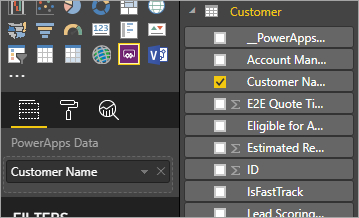
U kunt een bestaande app kiezen of een nieuwe maken, maar het rapport moet worden gepubliceerd naar de Power BI-service en worden geopend in Microsoft Edge of Google Chrome.
Als u ervoor kiest om een app te maken, kunt u kiezen in welke omgeving u deze wilt maken.
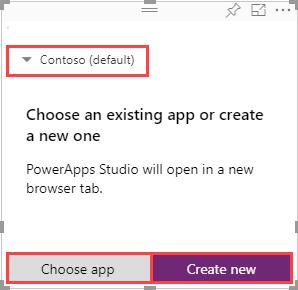
Als u ervoor kiest om een bestaande app te gebruiken, wordt u via de visual gevraagd om de app in Power Apps te openen. De vereiste componenten in uw app worden voor het visuele element ingesteld, zodat Power BI gegevens naar Power Apps kan versturen.
Als u een nieuwe app maakt, wordt in Power Apps een eenvoudige app gemaakt waarop de vereiste componenten al zijn ingesteld.
Notitie
U moet een nieuwe app maken vanuit Power Apps-visual in Power BI-rapport om de functie
PowerBIIntegration.Refresh()beschikbaar te maken in de app.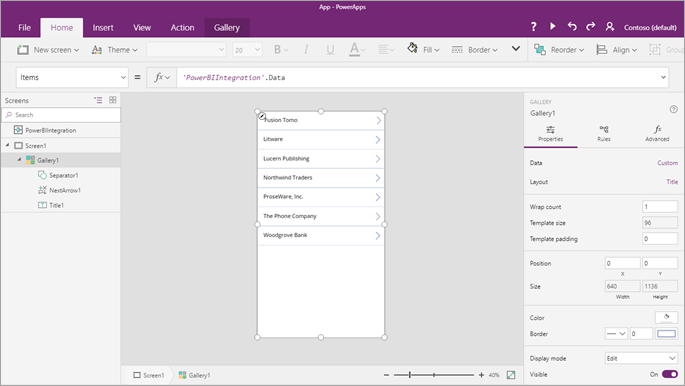
Nu kunt u in Power Apps Studio de gegevensvelden gebruiken die u in stap 2 hebt ingesteld. Het object
PowerBIIntegrationfungeert zoals elke andere alleen-lezen Power Apps-gegevensbron of -verzameling. U kunt met het object een besturingselement invullen, of deze toevoegen en filteren met andere gegevensbronnen.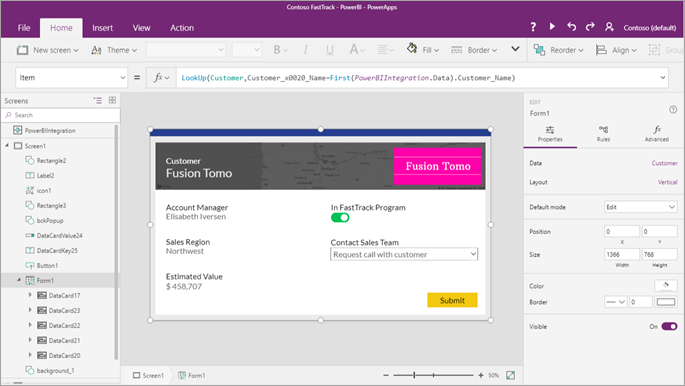
Deze formule wordt aan de Power BI-gegevens toegevoegd met de gegevensbron van de klant:
LookUp(Customer,Customer_x0020_Name=First(PowerBIIntegration.Data).Customer_Name)Het Power BI-rapport en het gestarte exemplaar van Power Apps Studio delen een live gegevensverbinding. Wanneer deze beide zijn geopend, kunt u de gegevens in het rapport filteren of wijzigen. De bijgewerkte gegevens ziet u onmiddellijk in uw app in Power Apps Studio weergegeven.
Sla, wanneer u gereed bent met het bouwen of wijzigen van uw app, de app op en publiceer deze in Power Apps om uw app in het Power BI-rapport te zien.
Zorg ervoor dat u, wanneer u tevreden bent met uw wijzigingen, de Power Apps-app deelt met gebruikers van uw rapport en sla het rapport vervolgens op.
U hebt een rapport gemaakt waarin uw gebruikers acties kunnen uitvoeren al naar gelang zij inzichten krijgen uit uw gegevens.
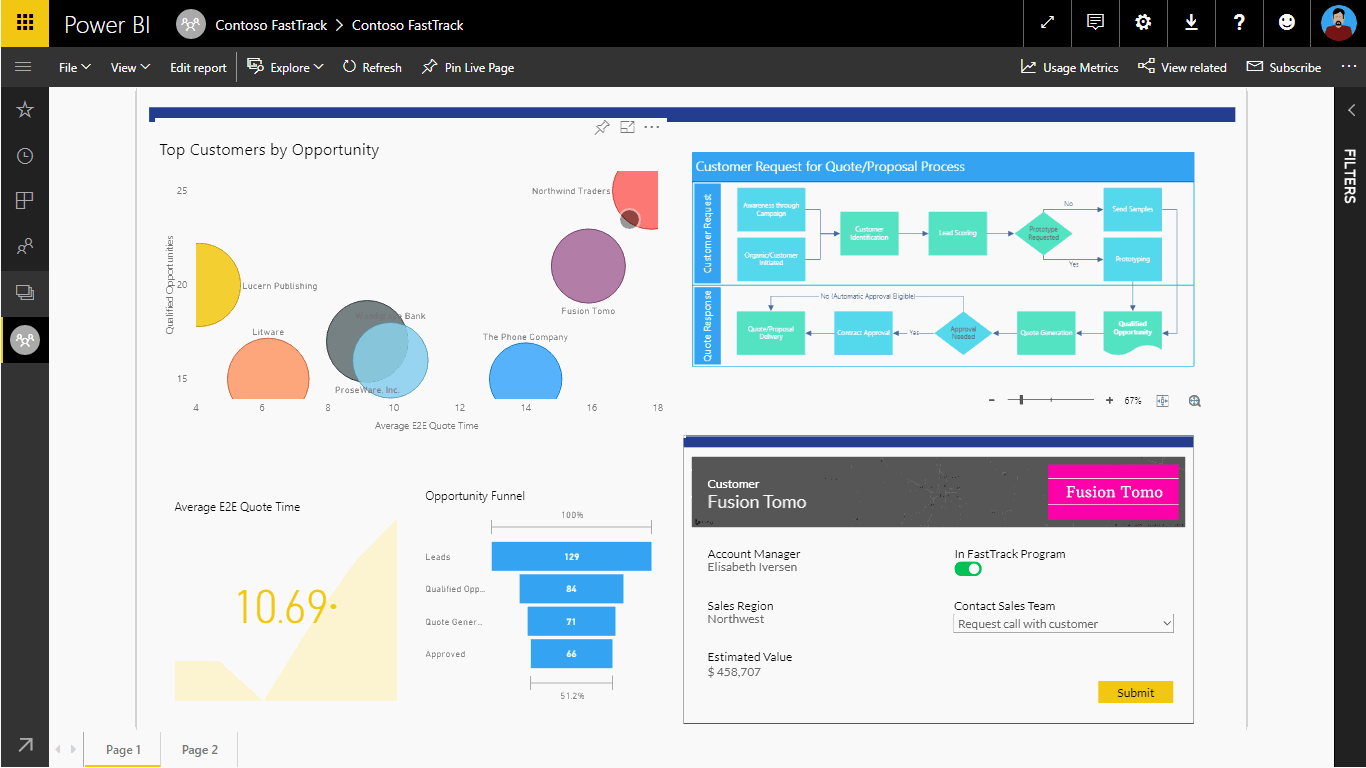
Als u wijzigingen wilt aanbrengen in een app, opent u het rapport in de bewerkingsmodus moet, klikt of tikt u op Meer opties (. . .) op de Power Apps-visual en selecteert u Bewerken.
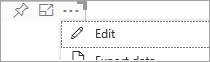
Beperkingen van de Power Apps-visual
De volgende beperkingen zijn van toepassing op de Power Apps-visual:
- Power Apps-visual wordt alleen ondersteund voor Insluiten voor uw organisatie. Insluiten voor uw klanten wordt niet ondersteund.
- Het maximale aantal records waaruit kan worden doorgegeven van Power BI naar Power Apps-visual met behulp van "PowerBIIntegration"-object is beperkt tot 1000.
- Power Apps-visual wordt alleen ondersteund voor gastgebruikers wanneer aan de volgende voorwaarden is voldaan:
- De canvas-app-URI (webkoppeling) bevat de tenant-id van de app in de querytekenreeks.
- De Power BI-portal verifieert de gebruiker in plaats van anonieme toegang toe te staan.
- De canvas-app wordt gedeeld met de gastgebruiker die probeert de inhoud van de app te zien.
- Power Apps Visual ondersteunt geen insluiting op meerdere niveaus van Power Apps in onafhankelijke clouds. Bijvoorbeeld het insluiten van een Power BI-rapport met Power Apps Visual op een SharePoint-pagina, of die SharePoint-pagina verder insluiten op een Teams-kanaal wordt niet ondersteund in onafhankelijke clouds.
- Als u de gegevensvelden wijzigt die zijn gekoppeld aan het visuele element, moet u de app vanuit de Power BI-service bewerken door het beletselteken (...) en vervolgens de optie Bewerken te selecteren. Anders worden de wijzigingen niet doorgevoerd in Power Apps, zodat het gedrag van de app onvoorspelbaar wordt.
- De Power Apps-visual kan geen vernieuwing van Power BI-rapporten en Power BI-gegevensbronnen activeren vanuit Power BI Desktop. Als u gegevens uit de app naar dezelfde gegevensbron als het rapport terugschrijft, worden uw wijzigingen niet onmiddellijk zichtbaar in Power BI Desktop. Wijzigingen worden zichtbaar bij de volgende geplande vernieuwing.
- Met de Power Apps-visual kunnen de gegevens niet worden gefilterd en kunnen geen gegevens worden teruggestuurd naar het rapport.
- U moet de Power Apps-app afzonderlijk van uw rapport delen. Meer informatie over het delen van apps in Power Apps.
- Power BI Report Server ondersteunt de Power Apps-visual niet.
- De volgende beperkingen zijn van toepassing bij gebruik van de functie
PowerBIIntegration.Refresh():- U moet een nieuwe app maken vanuit Power Apps-visual in Power BI-rapport om deze functie beschikbaar te maken in de app.
- U moet een bron gebruiken die DirectQuery ondersteunt en de gegevensverbinding moet worden gemaakt met de methode DirectQuery.
- Power Apps in Power BI Desktop levert gegevens aan Power Apps Studio bij het maken van apps, maar niet tijdens het bewerken. Gebruik Power BI Web om een voorbeeld van de gegevens te bekijken tijdens het bewerken van apps.
- De mobiele Power BI-app ondersteunt geen microfoonbediening in Power Apps-visuals.
Notitie
We raden u aan om uw rapport eerst naar de Power BI-service te publiceren en vervolgens apps te maken of wijzigen.
Browserondersteuning
De volgende tabel geeft de browserondersteuning weer voor het bekijken, maken en wijzigen van acties van de Power Apps-visual. Ondersteunde browsers en acties worden aangegeven met een vinkje ( ✓ ).
| Browser | Weergeven | Maken | Wijzigen |
|---|---|---|---|
| Microsoft Edge | ✓ | ✓ | ✓ |
| Google Chrome | ✓ | ✓ | ✓ |
| Safari * | ✓ | ||
| Mozilla Firefox | |||
| Alle andere browsers |
* In Safari moet u cross-site tracking inschakelen (Voorkeuren > Privacy en vervolgens Cross-site tracking voorkomen uitschakelen) om Power Apps-visual te kunnen bekijken.
Toegankelijkheidsondersteuning
Als u door de Power Apps-visual wilt navigeren met behulp van het toetsenbord, volgt u deze stappen:
- Focus de selectie op het Power BI-rapport voor de Power Apps-visual die u wilt.
- Gebruik de tabtoets op het toetsenbord totdat de visual is gemarkeerd.
- Gebruik de toets Ctrl+rechts op het toetsenbord om de visual te openen.
- Gebruik de Tab-toets op het toetsenbord totdat het gewenste onderdeel van de visual is geselecteerd.
Ga voor meer informatie naar de Power BI-toegankelijkheidsdocumentatie
Volgende stappen
- Werk een eenvoudige stapsgewijze zelfstudie door.
- Bekijk onze video.
Notitie
Laat ons uw taalvoorkeuren voor documentatie weten! Beantwoord een korte enquête. (houd er rekening mee dat deze in het Engels is)
De enquête duurt ongeveer zeven minuten. Er worden geen persoonlijke gegevens verzameld (privacyverklaring).